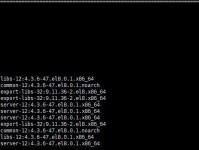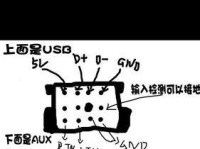现代人离不开电脑,但在使用电脑的过程中,有时会遇到一些问题。其中之一就是电脑在自检时出现时间错误,最终导致黑屏。本文将为大家介绍如何排查自检错误、修复黑屏问题,并恢复正常使用。

一、检查硬件设备是否连接正常
首先要确保电脑的硬件设备都连接正常,包括显示器、键盘、鼠标等外部设备,以及内部的硬盘、内存条等。如果有松动或接触不良的情况,应重新插拔并确保连接牢固。
二、检查电源供应是否稳定
电脑黑屏可能是由于电源供应不稳定造成的。可以尝试更换电源线或使用稳定的电源插座来解决这个问题。
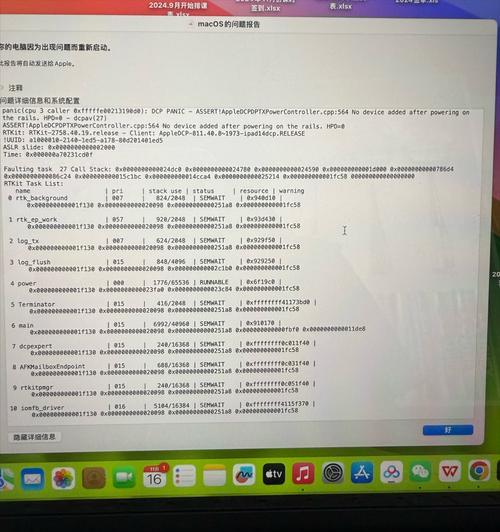
三、重置BIOS设置
BIOS(BasicInput/OutputSystem)是计算机开机时进行硬件自检和系统初始化的软件。有时候,BIOS设置出错会导致黑屏问题。可以通过按下电脑主板上的CMOS清除按钮或移除CMOS电池来重置BIOS设置。
四、检查硬盘是否故障
硬盘故障也是导致电脑黑屏的原因之一。可以使用硬盘健康检测工具来扫描硬盘是否有坏道或其他问题,并及时更换故障硬盘。
五、检查内存是否故障
内存故障也可能导致电脑黑屏。可以使用内存测试软件来检测内存是否有问题,并根据测试结果进行处理。

六、升级或降级系统
有时候,某些系统补丁或驱动程序的不兼容性会导致电脑黑屏。可以尝试升级或降级系统来解决这个问题。
七、清理系统垃圾文件
系统中积累的垃圾文件可能会导致电脑运行缓慢甚至黑屏。可以使用系统清理工具或第三方清理软件来清理系统垃圾文件。
八、杀毒查毒
电脑感染病毒或恶意软件也可能导致黑屏问题。可以使用杀毒软件对电脑进行全面扫描,清除病毒或恶意软件。
九、重新安装操作系统
如果上述方法都无效,可以考虑重新安装操作系统。不过,在进行操作系统重装前,务必备份重要文件,以免造成数据丢失。
十、检查显卡驱动程序
显卡驱动程序的问题也可能导致电脑黑屏。可以尝试更新显卡驱动程序或使用兼容性较好的版本来解决这个问题。
十一、修复系统文件
损坏的系统文件也是导致黑屏的原因之一。可以使用系统自带的修复工具(如sfc/scannow命令)来修复系统文件。
十二、排查启动项冲突
有时候,启动项冲突也会导致电脑黑屏。可以通过系统配置实用程序(msconfig)来禁用不必要的启动项,并逐个重新启用以排查冲突项。
十三、查找并解决其他软件冲突
某些软件的冲突也可能导致电脑黑屏。可以通过关闭或卸载最近安装的软件来解决问题。
十四、修复操作系统注册表
注册表错误也可能导致电脑黑屏。可以使用注册表修复工具(如CCleaner)来修复注册表问题。
十五、请专业人士帮助
如果上述方法都无效,建议寻求专业人士的帮助,他们有更多经验和技巧来解决复杂的黑屏问题。
当电脑在自检时出现时间错误并导致黑屏时,我们可以通过检查硬件设备、稳定电源供应、重置BIOS设置等方法来排查自检错误,并通过检查硬盘、内存、升级或降级系统等方式来修复黑屏问题。如果上述方法无效,可以考虑重新安装操作系统或寻求专业人士的帮助。希望本文对解决电脑黑屏问题有所帮助。